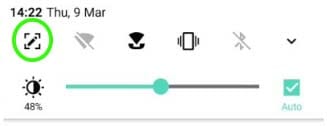Az android operációs rendszerű telefonok esetében többnyire márkánként azonos eljárással tudunk képernyőfotót készíteni, azonban folyamatosan jelennek meg újabb funkciók a képernyőmentés készítésével kapcsolatban is. Így akkor is érdekes lehet az alábbi cikk, ha korábban is volt LG telefonunk, de még nem találkoztunk a Rögzítés+ funkcióval. Mutatjuk az LG K4 képernyőfotó készítésének megoldásait, lépéseit.
Ez is érdekelhet: LG K10 képernyőfotó készítés lépései útmutató
LG K4 képernyőfotó készítése
Az alábbiakban a képernyőmentésre két eljárást is fogunk ismertetni. Az első gombkombináció, míg a második egy szoftver segítségével készíti a képernyőfotót.
Képernyőfotó készítése gombkombinációval
- Nyissuk meg a telefonunk képernyőjére a menteni kívánt tartalmakat.
- A legfontosabb részeket pozicionáljuk központi területre, hogy a későbbiekben azonnal tudjuk miért készítettük a fotót.
- Nyomjuk meg és tartsuk is lenyomva egyszerre a Bekapcsolás és a Hangerő csökkentése gombokat.
- Az elkészült képeket a Galériában, a Screenshots mappában találjuk.
Képernyőfotó készítése a QuickMemo+ alkalmazással
Mi is a QuickMemo+ alkalmazás? Az LG saját alkalmazása, egyfajta extra funkciókkal ellátott jegyzettömb, melynek segítségével nem csak szöveges, de képes és rajzos jegyzeteket is készíthetünk.
- Nyissuk meg a telefonunk kijelzőjére a menteni kívánt tartalmakat.
- Húzzuk le az értesítési sávot, és érintsük meg a Rögzítés+ ikont.
- A mentéshez érintsük meg a pipa ikont, majd a lenyíló menüből válasszuk ki, hogy a Galéria, vagy a QuickMemo+ alkalmazást szeretnénk használni. A Galéria kiválasztásával a képernyőfotó azonnal mentésre kerül, míg a QuickMemo+ kiválasztásával lehetőségünk van a mentett képet szerkeszteni, szöveggel kiegészíteni, rajzolni rá.
- A szerkesztés befejezése után a pipa ikonnal tudjuk a módosított képet menteni.
- A mentett képernyőfotókat a Galéria alkalmazásban a Screenshots mappában találjuk.